鴻蒙HarmonyOS 3種方式快速執行手動場景方法
智慧場景服務上線以來,廣大用戶的生活已經被聯動自動化場景安排地明明白白,回家開燈、自動掃地等日常操作均不必再親自動手,完全能夠按需智能執行。
而我們也發現一些用戶高頻使用的場景中,有部分是需要手動執行的,每次使用時都要主動打開智慧生活 App,找到對應的場景卡片才能夠執行,為了讓這些高頻操作的手動卡片執行變得更高效,今天小編就教大家3種方式,讓你能在鴻蒙系統中快速執行智慧場景。
顧名思義,通過小藝語音控制來執行。
方式1:語音控制——喊出卡片的名字
找到你想要語音控制的卡片,點擊右上角菜單選擇【語音控制】,設置專屬的語音指令,默認為卡片名稱,同時也可以設置多個指令,確認保存后立即生效,隨時呼叫小藝說出語音指令就能執行場景。
方式2:鴻蒙系統桌面服務卡片——一點即達
升級完 HarmonyOS 2 后,全新的桌面服務卡片有著更高的可玩性,在桌面找到智慧生活 App,上劃 App 圖標后選擇卡片樣式,固定在桌面,就能夠直接點擊卡片執行對應場景了。

方式3:鴻蒙系統控制中心——全局下拉
目前卡片最多支持4張場景卡,記得到【智慧生活 App -> 場景 -> 我的場景】頁面中,將你需要的卡片移至最上方哦。
HarmonyOS 2 系統不僅升級了桌面服務卡片,同時也對控制中心進行了升級,通過手機右上方下拉通知欄,進入控制中心,就能看到位于超級終端下方的卡片入口啦。
同樣是4張卡片,默認折疊2張卡片,首次添加卡片或卡片數量(手動執行卡片)低于4張時,將自動加入控制中心,若超過4張,則需要通過控制中心右上角菜單編輯智能設備,添加所需要的場景卡,并調整場景卡片順序,確認保存后刷新。
通過上面的3種方式,你所編排手動執行場景卡,也能像自動化執行場景一樣高效,體驗更進一步,快來添加一張場景卡試試吧!
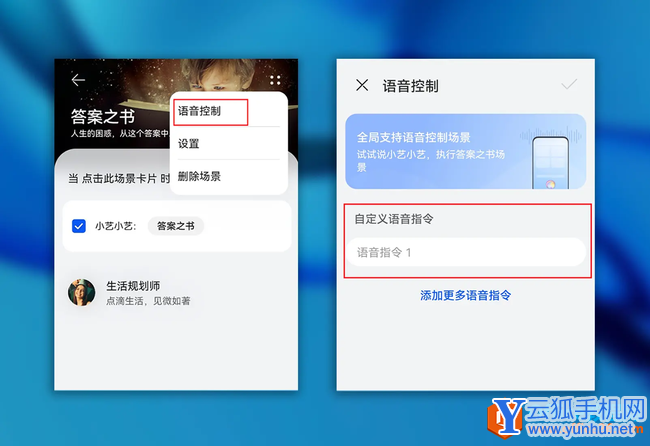
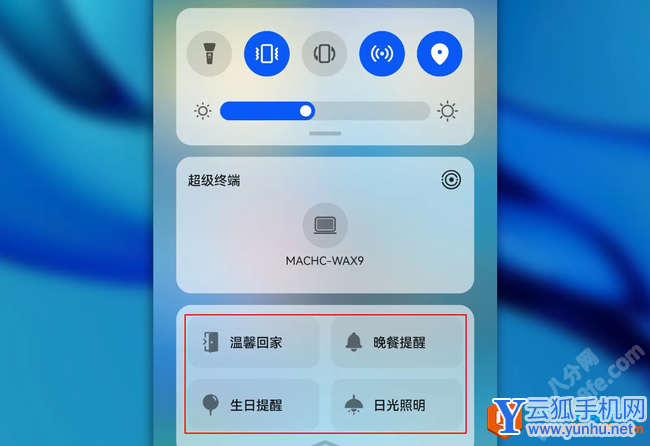
注:非首次添加場景卡或已有場景卡數量超過4張時,調整場景卡后桌面服務卡片將在重啟手機后刷新。
更多相關
相關文章
- 華為 nova12 系列配置曝光 雙處理器 +50 倍變焦(圖文)
- 榮耀也有王炸?曝 Magic6 軟硬件將大升級 也是遙遙領先!
- 華為星閃簡直是外星科技 或顛覆多行業遙遙領先(圖文)
- 華為 Mate60 Pro 三開孔設計成亮點 已支持面容支付(圖文)
- 6.1 英寸小屏旗艦!索尼 Xperia5V 發布 和 Mate60Pro 同價
- 華為 Mate60 Pro+/RS 配色曝光!有一款是你想不到的
- iQOO Z8 系列今晚發布 6000mAh 電池加持 性價比或驚人!
- 華為虹膜識別方法和 VR 設備專利獲授權 (圖文)
- 華為或將推出一種新形態的翻蓋內折折疊屏 你咋看?
- 華為 nova11 Pro 定制禮盒正式開售 (圖文)


